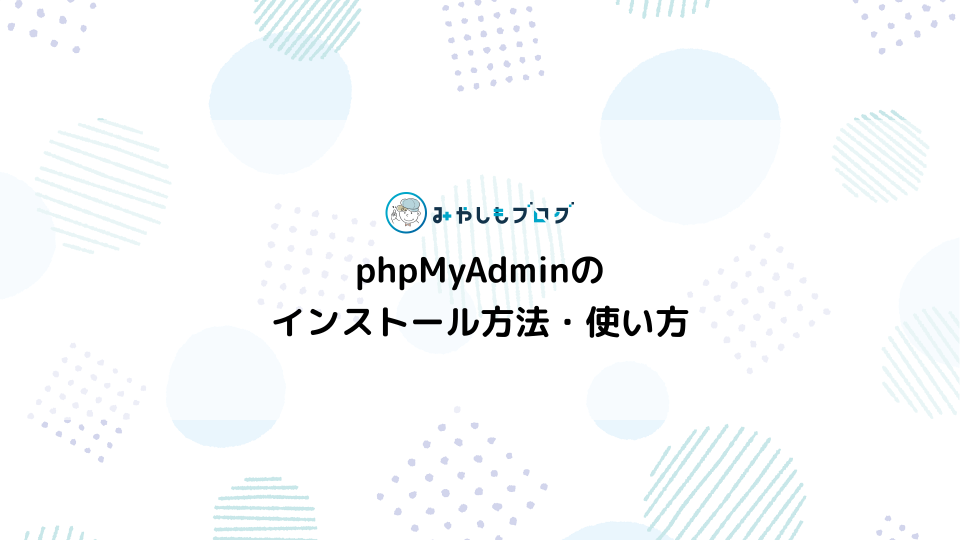「xampp-control.iniアクセスが拒否されました」と出た時の対処法

ローカル環境の構築ソフトXAMPP(ザンプ)で「xampp-control.ini アクセスが拒否されました」というエラーが出た時の対処法を解説します。
▼この記事を書いたひと
フリーランスみやしも(@miyashimo_blog)です。プログラミングやWebサイト制作に関するITの情報を幅広くお届けしていきます。
xampp-control.iniのエラーについて
XAMPPのコントロールパネルを操作している際に「xampp-control.ini アクセスが拒否されました」というエラーが出てくることがあります。
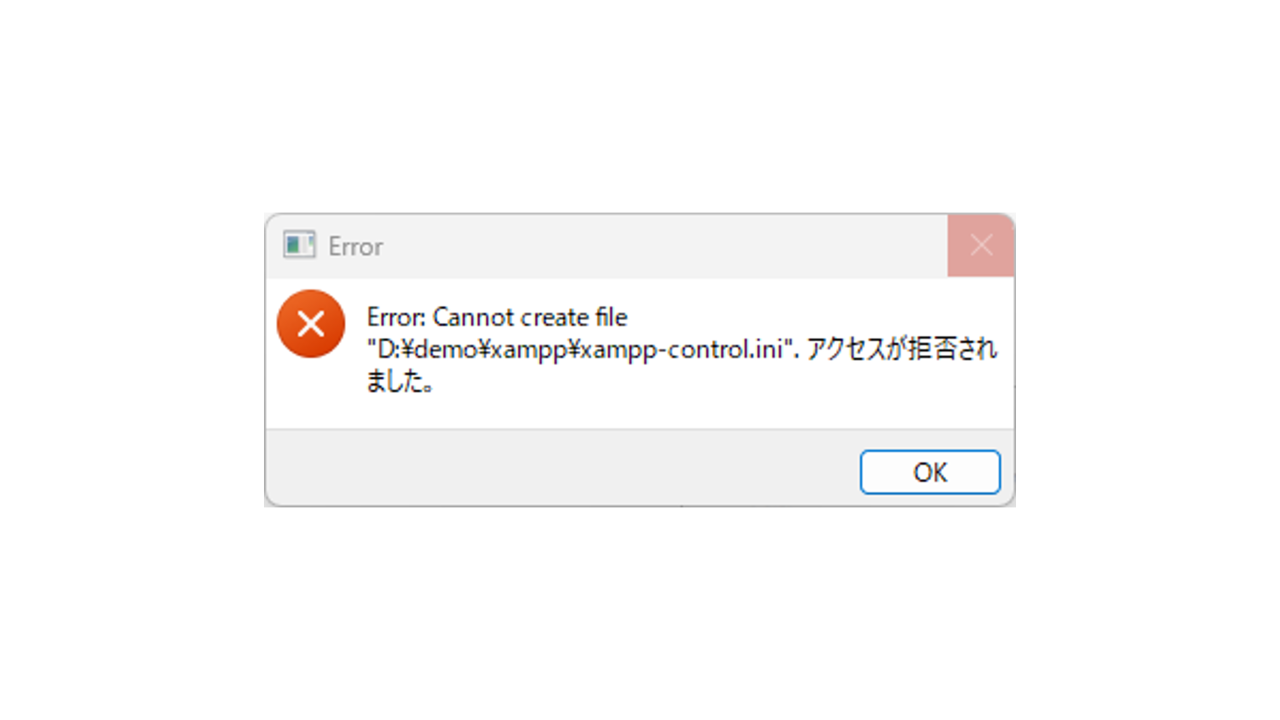
原因はユーザーの権限不足によるもの
上記のエラーはXAMPPに含まれる「xampp-control.ini」のファイルを権限が無いユーザーで操作したために起こります。また権限が無いユーザーとは具体的にWindowsにログインしている自分のアカウントのことです。エラーは次のような操作を行うと再現できます。
▼エラーを再現する操作
- XAMPPのコントロールパネルを停止する
- XAMPPのオプションを編集して保存する
xampp-control.iniエラーの解決方法3つ
ここからはxampp-control.iniエラーの解決方法について解説していきます。
解決方法①:管理者権限で実行する
1つめはXAMPPを管理者権限で実行するという方法。
Windowsでは[右クリック→管理者として実行]を選択すると管理者権限でアプリを起動できますが、このやり方でXAMPPを起動すれば管理者権限が与えられ、結果として終了時のエラーを回避できます。
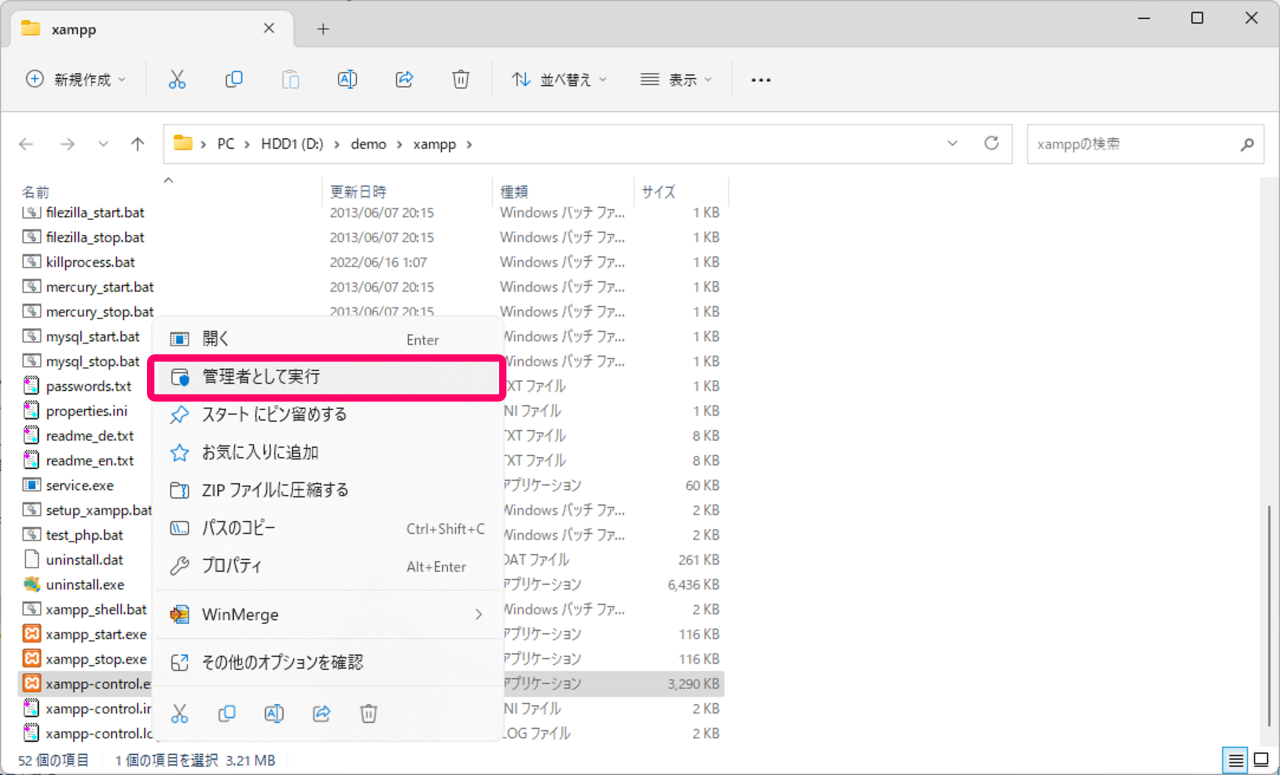
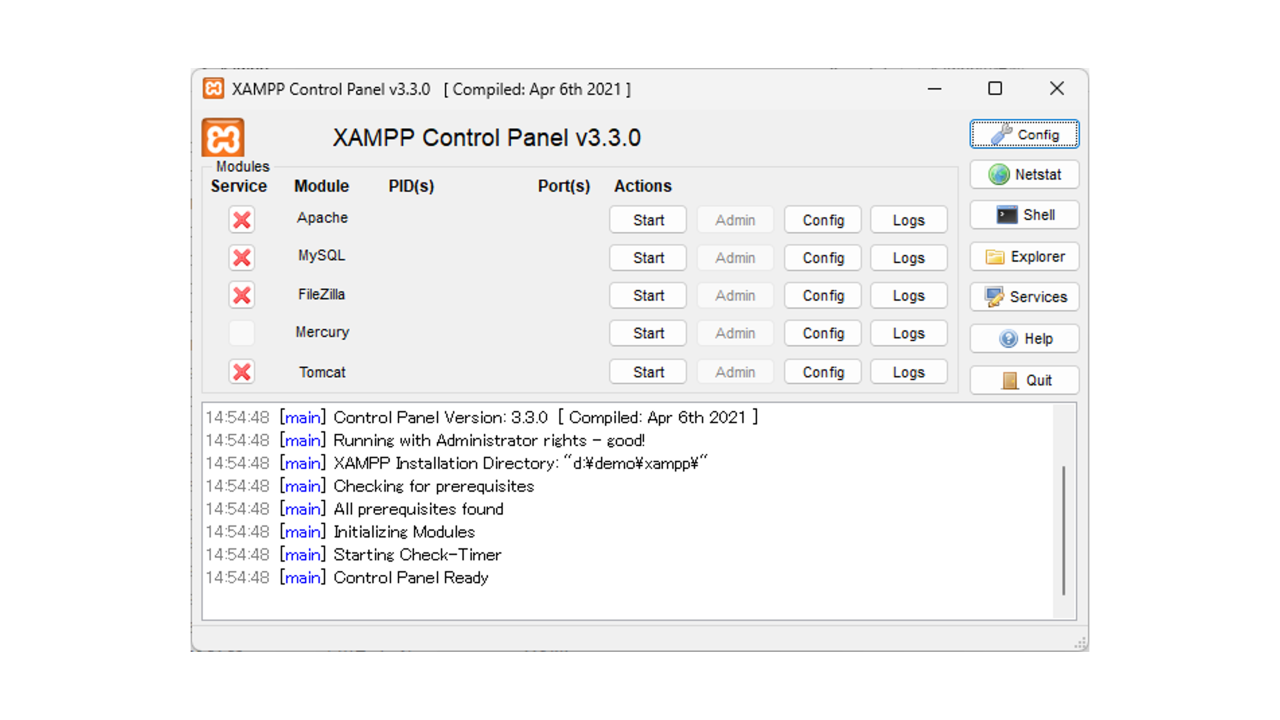
上記の様に管理者権限でXAMPPを起動していれば終了時のエラーは表示されなくなります。(コントロールパネル左側のModules Serviceが有効になっていれば管理者権限で起動している状態です)
解決方法②:管理者権限で実行する設定を行う
2つめはXAMPPの実行ファイル(xampp-control.exe)に対して、管理者として実行するよう事前に設定しておく方法。具体的には以下の手順で設定できます。
▼設定手順
- XAMPPの実行ファイルで[右クリック→プロパティ]を選択
- プロパティで[互換性]のタブを選ぶ
- 「管理者としてこのプログラムを実行する」にチェックを入れてOKを押す

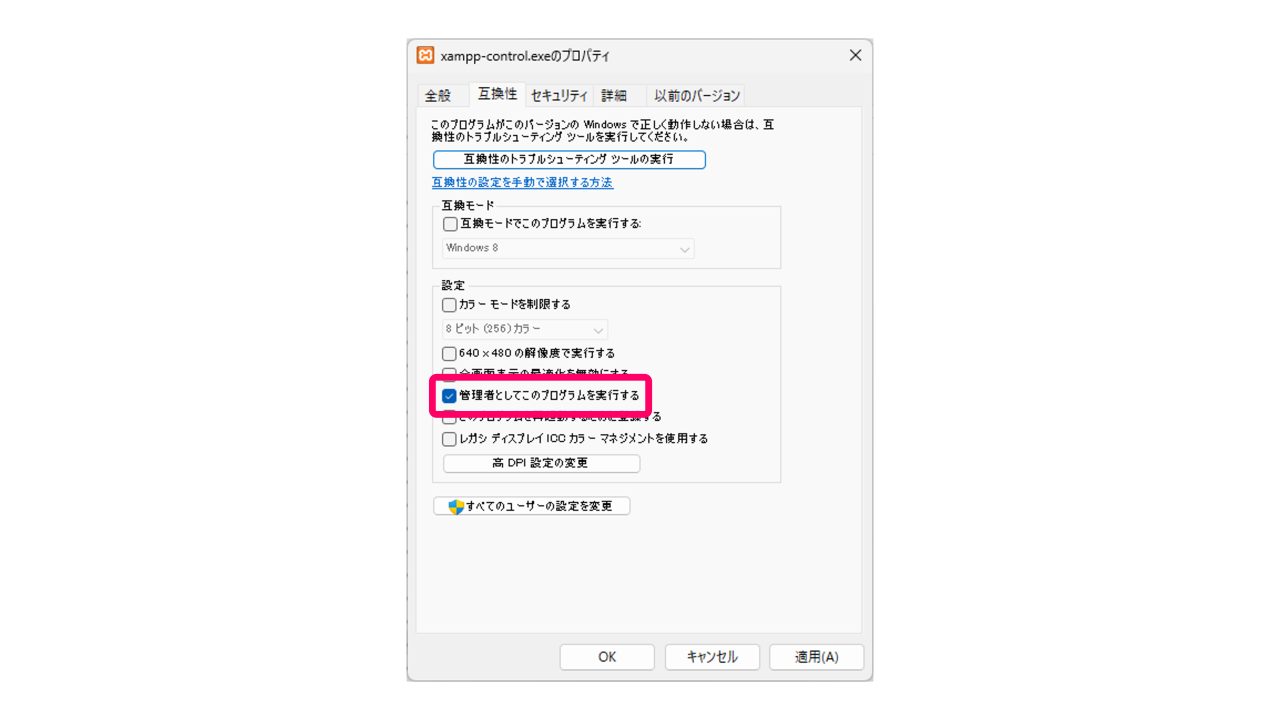
以上の操作を行えばXAMPPを実行するたびに管理者権限が付与される様になり、結果として「xampp-control.ini アクセスが拒否されました」のエラーは出なくなります。
解決方法③:ファイルの権限を編集する【おすすめ】
3つめはエラーが起きている「xampp-control.ini」のファイルを編集して権限を与える方法。具体的には以下の操作を行い、管理者権限がないユーザーでもファイルを操作できる様にします。
▼設定手順
- xampp-contro.iniで[右クリック→プロパティ]を選択
- プロパティで[セキュリティ]のタブを選ぶ
- 編集ボタンからEveryoneに全ての権限を付与する

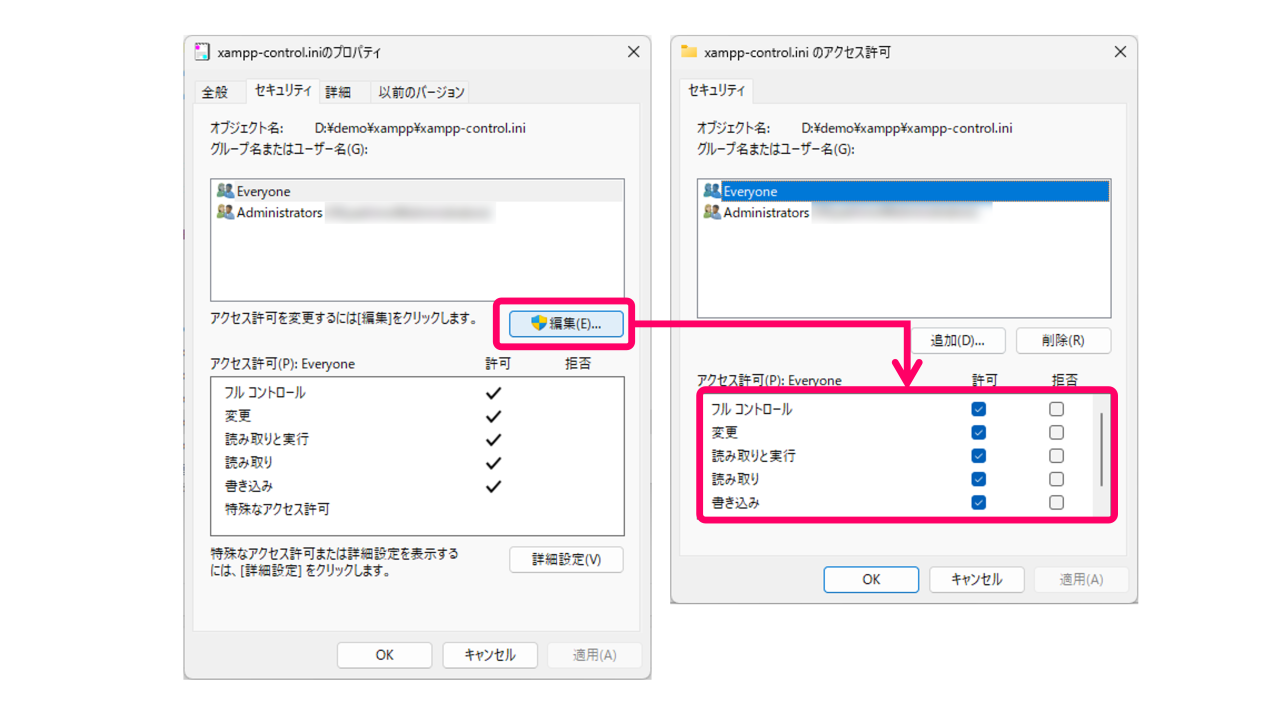
以上の操作を行えば管理者権限がないユーザーでも該当ファイルの読み取りや書き込みができる様になり、結果としてXAMPPでも「xampp-control.ini アクセスが拒否されました」というエラーは表示されなくなります。
XAMPPのおすすめ記事まとめ
このほかXAMPPの利用で役立つおすすめの記事をまとめて紹介します。
インストール・基本的な使い方
XAMPPのインストール方法や基本的な使い方については次の記事から確認できます。
XAMPPカスタマイズの関連情報
XAMPPにおけるカスタマイズ関連の情報については次の記事から確認できます。
この記事のまとめ
今回はXAMPPで「xampp-control.iniアクセスが拒否されました」と出た時の対処法について解説していきました。
いずれもプログラミングの学習や、PHPのローカル環境の構築でご活用いただきたい情報です。
このほか当ブログではプログラミングに関する情報を多数掲載しています。あわせてご活用くださいませ。
▼関連記事を探す